自从微软取消对win7的维护后,大量的win7用户被迫无奈之下只能选择升级到BUG层出不穷的Win10系统。然而最让人头疼的就是Win10自带的自动更新机制,只要一更新,系统就毛病不断,让人头疼,严重影响我们的操作体验。那么如何在win10中关闭自动更新,今天小编带来了详细的介绍,具体的一起来看看吧。

1。按键盘上的Win +r打开操作对话框,输入“services.msc“,然后按回车键。
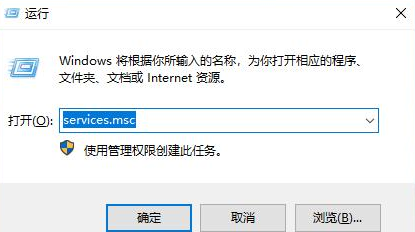
2。在“打开服务”窗口中,找到“windows更新”,双击打开属性设置界面,将“开始类型”更改为“禁用”,将“服务状态”更改为“停止”,然后单击“确定”。
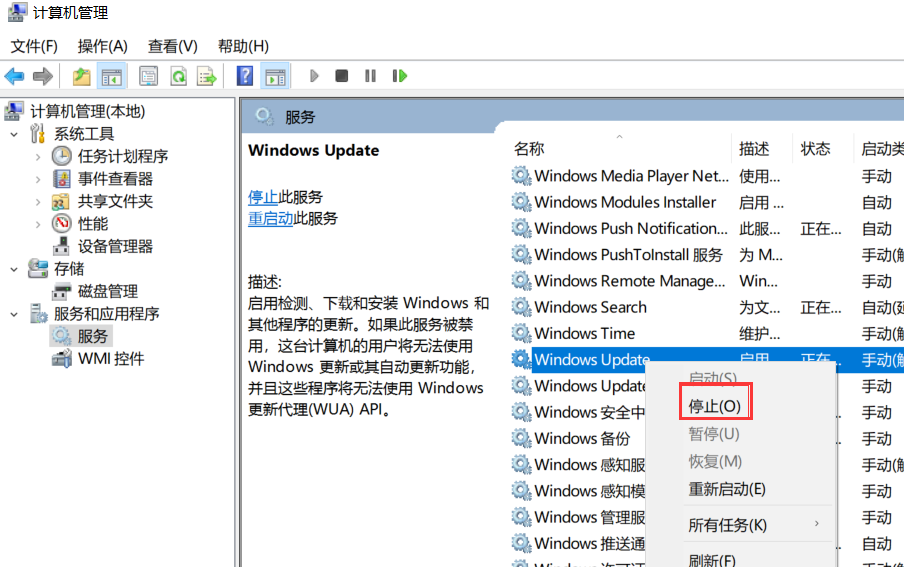
3。接下来,我们单击打开windows更新属性设置界面中的恢复选项卡。将第一个失败的响应设置为“无操作”。
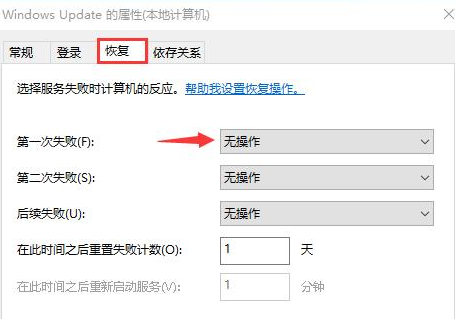
如何关闭Win10自动更新
win10开机速度慢怎么办
win10如何提高开机速度
以上就是电脑技术网 Tagxp.com为您带来的在win10中关闭自动更新的步骤,希望可以解决掉您的困惑。想了解更多的问题请收藏电脑技术网 Tagxp.com哟。欢迎您的查看。
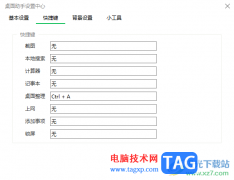 360桌面助手设置桌面整理快捷键的方法
360桌面助手设置桌面整理快捷键的方法
360桌面助手是非常喜欢的一款桌面整理软件,拥有一款非常方便......
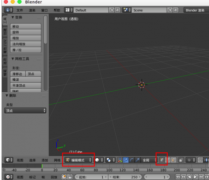 Blender缝合点线面的具体操作方法
Blender缝合点线面的具体操作方法
最近有很多的用户们在使用Blender软件的时候,并不熟悉其中是如......
 wps表格快速删除重复项的教程
wps表格快速删除重复项的教程
当用户在使用wps软件时,可以感受到里面实用功能带来的便利,......
 电脑硬件常见故障解答如何快速定位问题
电脑硬件常见故障解答如何快速定位问题
常见的电脑硬件故障往往使用户感到烦恼,一旦掌握了快速定位......
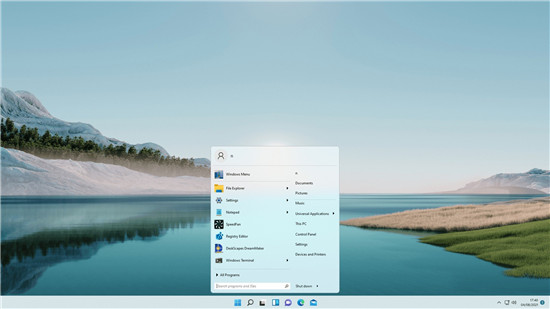 Start11 可让您自定义 Windows 11 开始菜单_测
Start11 可让您自定义 Windows 11 开始菜单_测
Start11 可让您自定义 Windows 11 开始菜单_测试版可以下载 Stardock......
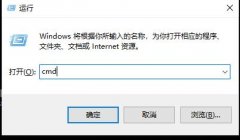
win10自动修复是在电脑故障后出现的补救方法,但是很多的用户不知道该怎么把他关闭,反而带来了更多的麻烦,今天就带大家一起来看看怎么关闭自动修复。...

如果对于我们目前安装使用的win101903版本系统,想要对其进行升级更新的话,可能有的用户就会在过程中遇到升级系统失败的情况并且提示错误代码0x800f081f的情况。那么对于这个问题小编觉可...
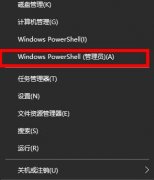
小伙伴们在使用电脑的时候一般都会时不时的给电脑进行清理删除无用的文件,但是有时候一个大意就把系统给删除了,那么该怎么办呢?下面就来看看吧。...
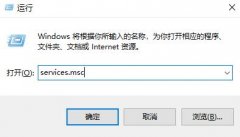
win10系统还在不断地更新,部分网友觉得自己现在的电脑状态特别的好因此不想升级,可以是不知道win10如何设置永不更新,所以我们带来了教程,来一起学习下吧。...

有些游戏需要切换输入法到美式键盘才可以正常运行,不过有人不知道win11怎么添加美式键盘,其实我们只需要进入语言设置选项就可以完成添加了。...
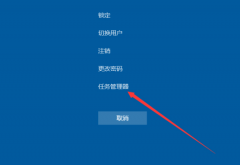
当我们在运行系统的过程中可能就会有一些小伙伴遇到win101909电脑桌面假死的情况。那么小编觉得这种情况可能是因为我们系统和电脑的兼容性问题导致的。可以稍等片刻,或者是在任务管理器...
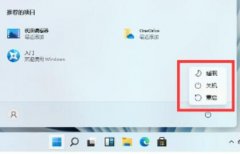
有时候我们会遇到一些软件通过传统的卸载途径无法正常卸载的情况,这就需要知道win11如何强制删除软件了,不过一般来说只要重启电脑就行,不行只能用第三方软件。...
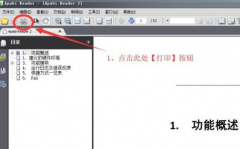
很多小伙伴在网上下载了CEB格式的文件,但是发现无法打开,因为格式的问题,那么该如何解决呢?其实只需要下载一个阅读软件就可以了,今天小编带来了详细的解决方法,具体的教学下面一...
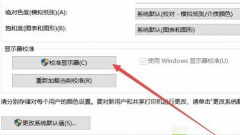
正常来说,电脑的颜色都是校准好的,但是难免有错误的时候,如何在系统设置里校准win10电脑颜色呢?调整一个合适的显示器颜色是非常关键的,这会影响我们视觉体验。今天教大家在控制面...

密码能够保护我们的计算机不被其他人登录,但是如果只有我们自己在使用的话,设置了密码可能就会影响开机速度和体验,这时候其实就可以删除密码了,方法也很简单只要找到用户账户设置...

在微软连续推出了win101909和1803更新版本之后,有的朋友就问,这两个版本哪个好用,他们分别都有什么区别呢,其中都有对之前版本所出现BUG漏洞的修复更新,此外还增加了不同的小功能。...
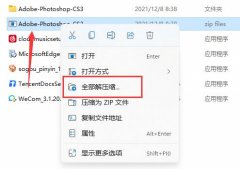
很多用户可能不知道,win11为用户内置了解压工具,我们不需要额外下载第三方的解压软件就可以解压压缩文件了,但是不少朋友不知道怎么使用,其实我们只要右键压缩文件就可以了。...
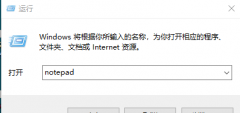
很多用户使用电脑的时候,系统提示Win10找不到组策略gpedit.msc,请确定文件是否正确,再试一次的错误情况,这是怎么一回事呢?可能是电脑的软件出了问题,需要打开misconfig或者regedit来修改...

自2020年1月14日开始,微软宣布正式停止对win7系统的支持,那么以后将不会对win7系统进行安全修复和更新。而继续使用win7系统将会极大的增加病毒和恶意软件攻击的风险,很多小伙伴选择更新...
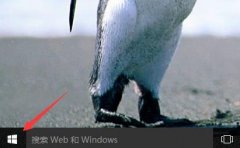
注册了win10的账户之后,有很多的小伙伴觉得自己的头像都是默认的不是很好看,为此想要去改头像,下面就带来了更改头像的教程,想知道的可以来一起看看。...